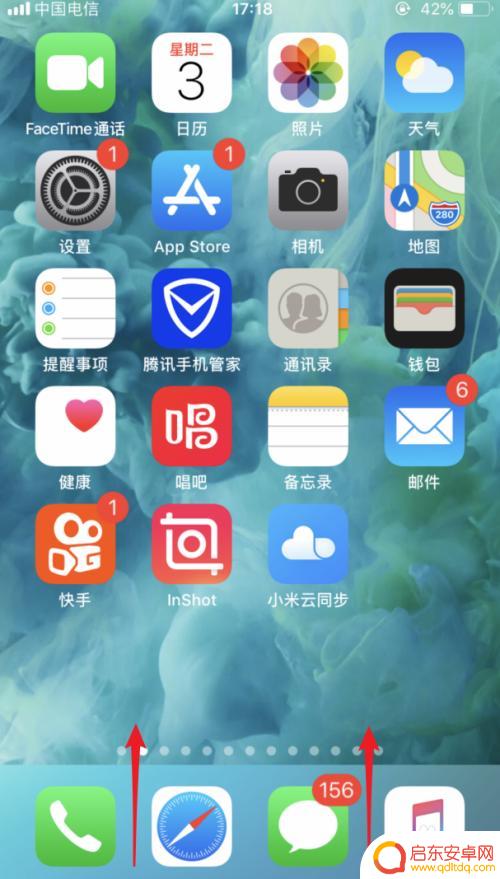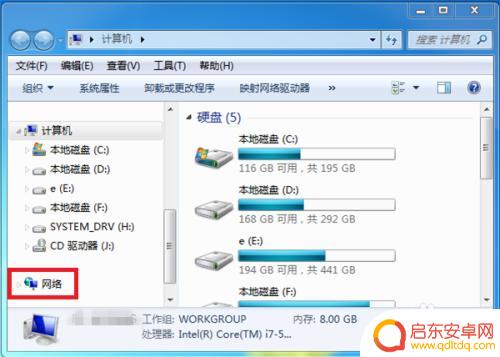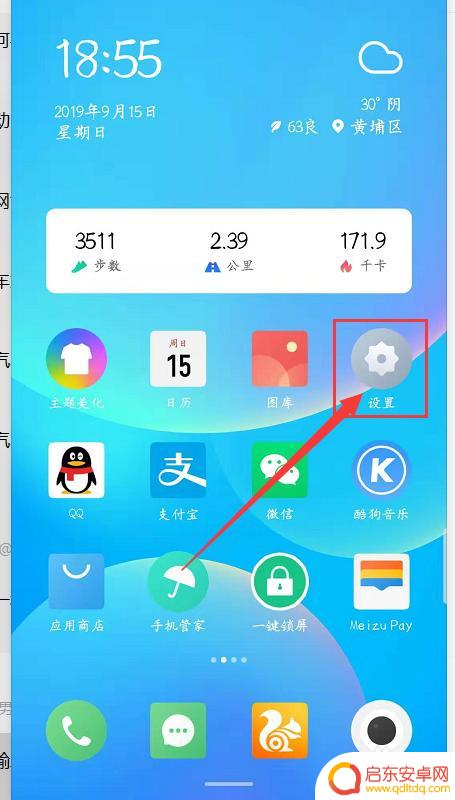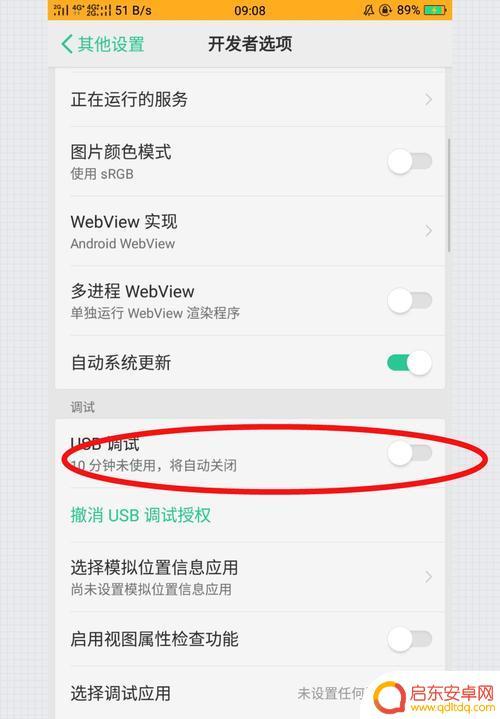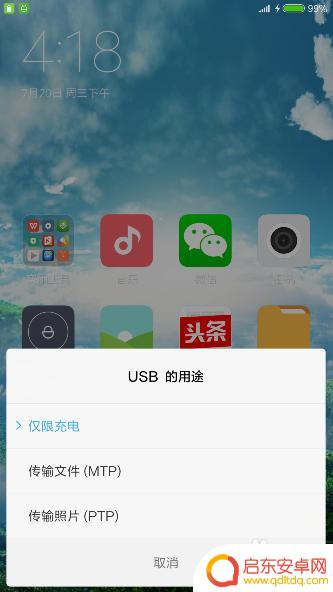苹果手机怎么配电脑 苹果手机和电脑连接的方法
如今苹果手机已经成为了人们生活中不可或缺的一部分,对于许多人来说,将手机与电脑进行连接是必不可少的。而要实现这一目的,我们可以采取多种方法。其中最常用的一种方法是通过USB线将苹果手机与电脑进行连接。只需将USB线插入手机和电脑的接口,即可在电脑上访问手机中的文件、照片等内容。还可以通过蓝牙连接或者使用AirDrop功能来实现手机和电脑的连接。无论是通过USB、蓝牙还是AirDrop,苹果手机与电脑的连接都可以方便地实现文件传输、数据备份等功能,为用户带来更加便捷的使用体验。
苹果手机和电脑连接的方法
方法如下:
1.苹果连接电脑,iPhone如何连接电脑教程
在iPhone连接电脑时,首先将iPhone手机数据线插在电脑主机的USB接口上,iPhone连接时请确保您的电脑上USB接口可用。

2.iPhone连接电脑USB接口成功后,就会在iPhone手机界面就显示出“信任此电脑”选项,这个时候注意一定要选择点击“信任”选项,才能和电脑进行连接。
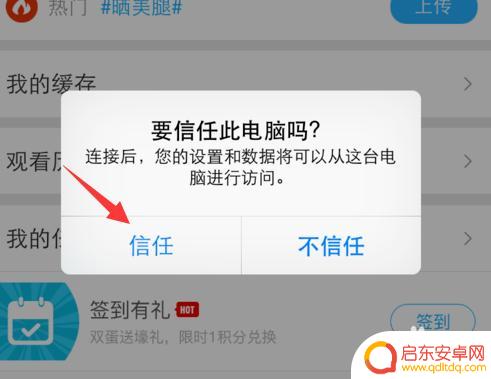
3.完成上述操作以后,我们打开“我的电脑”。在我的电脑里面会显示出来一个照相机图标,这个就iPhone手机连接电脑显示的,点击一下照相机,按一下获取按钮,我们就可以在电脑上面对iPhone手机中的照片、视频进行管理操作。
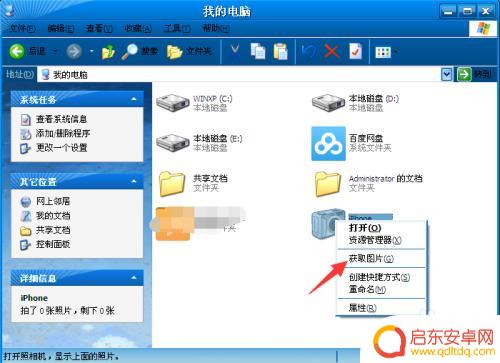
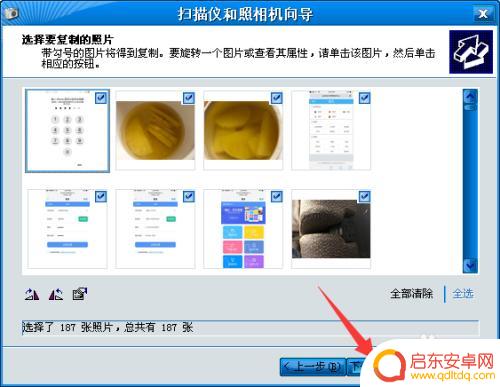
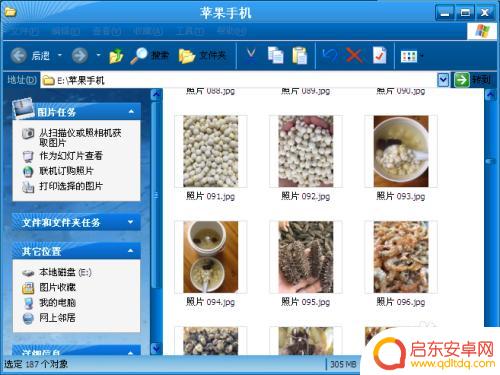
4.不过,iPhone直接连接电脑的话,一般的话我们只能对手机上面的照片、视频进行导出和删除操作,如需要更多的功能操作功能,就需要在电脑上下载安装苹果iTunes软件来管理。
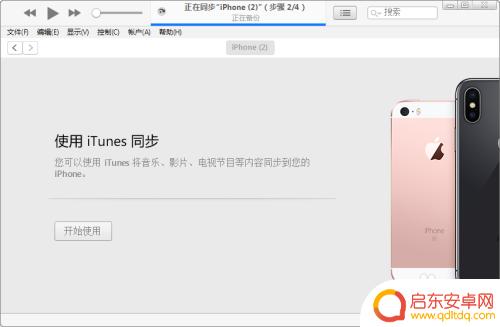
5.电脑安装iTunes和iPhone连接有多项优势,例如说:备份数据、安装软件、刷机、制作铃声、导入数据等等。都可通过连接iTunes以后,对iPhone进行多项管理,非常的方便。
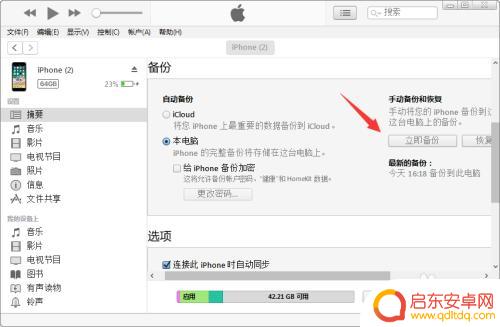

6.iPhone连接电脑iTunes和上述操作是一样的,只需要将iPhone数据数据线连接电脑之后,点击iPhone界面信任按钮,之后打开iTunes即可使用。
以上是关于如何将苹果手机连接到电脑的全部内容,如果你遇到这种情况,可以尝试按照以上方法解决,希望对大家有所帮助。
相关教程
-
苹果手机带连接线怎么设置 iphone usb连接电脑如何上网
苹果手机作为一款流行的智能手机,其连接线是必不可少的配件之一,通过连接线,我们可以将iPhone与电脑进行连接,实现数据传输和充电功能。但是很多用户在连接iPhone与电脑后,...
-
电脑连接手机热点无法看视频 电脑无法连接手机热点上网怎么办
随着智能手机的普及,很多人都习惯使用手机热点来为电脑提供网络连接,有时候在连接手机热点后却发现电脑无法正常上网,尤其是无法观看视频等高流量内容。这种情况可能是由于网络配置问题或...
-
怎么手机和 手机和电脑连接方法
在现代社会中手机和电脑已经成为我们日常生活中必不可少的工具,如何让手机和电脑连接起来,实现数据共享和文件传输呢?通过使用数据线、蓝牙、Wi-Fi等多种连接方式,我们可以轻松地将...
-
怎么设置手机直接连接电脑 电脑蓝牙连接手机步骤
当我们需要在手机和电脑之间传输文件或进行数据共享时,直接连接手机和电脑是一种方便快捷的方法,通过设置手机直接连接到电脑,我们可以实现无线传输文件的操作,而不需要借助数据线或其他...
-
如何解除电脑禁止手机连接 电脑无法连接手机怎么办
随着科技的发展,手机成为了我们生活中不可或缺的一部分,有时候我们可能会遇到电脑禁止手机连接的问题,这让我们无法通过电脑进行数据传输、充电或者进行其他操...
-
用手机连接台式电脑 电脑蓝牙连接手机的具体操作方法
如今,手机和电脑已经成为我们生活和工作中必不可少的工具,有时我们需要用手机连接台式电脑,或者让电脑通过蓝牙连接手机,以方便文件传输和数据共享。接下来,我们将为大家介绍如何进行这...
-
手机access怎么使用 手机怎么使用access
随着科技的不断发展,手机已经成为我们日常生活中必不可少的一部分,而手机access作为一种便捷的工具,更是受到了越来越多人的青睐。手机access怎么使用呢?如何让我们的手机更...
-
手机如何接上蓝牙耳机 蓝牙耳机与手机配对步骤
随着技术的不断升级,蓝牙耳机已经成为了我们生活中不可或缺的配件之一,对于初次使用蓝牙耳机的人来说,如何将蓝牙耳机与手机配对成了一个让人头疼的问题。事实上只要按照简单的步骤进行操...
-
华为手机小灯泡怎么关闭 华为手机桌面滑动时的灯泡怎么关掉
华为手机的小灯泡功能是一项非常实用的功能,它可以在我们使用手机时提供方便,在一些场景下,比如我们在晚上使用手机时,小灯泡可能会对我们的视觉造成一定的干扰。如何关闭华为手机的小灯...
-
苹果手机微信按住怎么设置 苹果手机微信语音话没说完就发出怎么办
在使用苹果手机微信时,有时候我们可能会遇到一些问题,比如在语音聊天时话没说完就不小心发出去了,这时候该怎么办呢?苹果手机微信提供了很方便的设置功能,可以帮助我们解决这个问题,下...